- Autore Abigail Brown [email protected].
- Public 2024-01-07 19:04.
- Ultima modifica 2025-01-24 12:13.
Cosa sapere
- Opzione più semplice per Windows: fai clic con il pulsante destro del mouse sul file.ttf o.otf e seleziona Installa.
- Il prossimo passo più semplice: vai a Start > Pannello di controllo > Fonts. In un' altra finestra, trascina il file.ttf o.otf nella cartella dei caratteri che hai appena aperto.
- Per Word per Mac, fai doppio clic sul file del carattere per aprire un'anteprima > Installa carattere.
Questo articolo spiega come installare i caratteri in Windows, Word per macOS, Microsoft Word Online, Word per Android e Word per iOS. Le istruzioni in questo articolo si applicano a tutte le versioni di Word risalenti al 2011, nonché a Windows 10, 8 e 7, macOS, Android e iOS.
Come installare un carattere su Windows
Impariamo come installare un font su Windows in modo da poterlo aggiungere a Word. L'installazione di un carattere su Windows è la stessa da Windows 10 fino a Windows 7. Esistono 2 modi per installare.
Metodo 1
- Se non vedi un file.ttf o.otf, potresti doverlo estrarre da un file zip.
-
Una volta che hai un file.ttf o.otf, fai clic con il pulsante destro del mouse sul file e seleziona Installa.

Image -
Vedrai brevemente una finestra di avanzamento dell'installazione durante l'installazione.

Image
Metodo 2
-
Seleziona Start > Pannello di controllo > Fonts per aprire la cartella dei caratteri del tuo sistema.

Image -
In un' altra finestra, trova il carattere che desideri installare. Se hai scaricato il font da un sito Web, il file è probabilmente nella tua cartella Downloads. Il file del carattere avrà probabilmente un'estensione.ttf o.otf.

Image -
Trascina il carattere desiderato nella cartella dei caratteri del tuo sistema. Puoi rilasciarlo in qualsiasi spazio bianco tra le altre icone dei caratteri nel pannello di controllo dei caratteri.
I set di font sono spesso contenuti all'interno di file.zip, quindi devi estrarli prima di trascinare i file di font effettivi nella cartella Fonts del tuo sistema. Per indicazioni su come estrarre o decomprimere un file.zip, vedere File zip: decomprimerli con il software giusto. Se un file.zip contiene più varianti di un font, è necessario installarle singolarmente.

Image -
Una volta che il font si trova nella cartella corretta, dovrebbe essere installato automaticamente. In caso contrario, fai doppio clic sul file del font per aprire Font Previewer e fai clic sul pulsante Install nell'angolo in alto a sinistra. La prossima volta che apri Word, il nuovo carattere dovrebbe apparire come opzione nell'elenco dei caratteri.

Image
Come aggiungere caratteri a Word per Mac
Prima di poter utilizzare i nuovi font di Microsoft Word su Mac, devi aggiungerli all'app per la gestione dei font su macOS, il Font Book:
-
Individua il file del carattere e fai doppio clic per aprire la finestra di anteprima del carattere. Potrebbe essere necessario prima decomprimere il file.

Image -
Fai clic su Installa carattere nella parte inferiore della finestra di anteprima del carattere, che dovrebbe aprire il Libro dei caratteri.

Image -
Se stai utilizzando la versione 2011 di Office per Mac, devi anche trascinare e rilasciare il file dei caratteri nella raccolta Compatibile con Windows Office, che puoi trovare in la barra laterale sinistra del Font Book.

Image - Dopo aver riavviato il Mac, il carattere dovrebbe essere disponibile in Word e nella maggior parte delle altre app, inclusi PowerPoint ed Excel.
I caratteri verranno visualizzati correttamente in Word solo se installati sul dispositivo dell'utente. Il testo formattato con caratteri non supportati viene generalmente visualizzato in un carattere predefinito come Times New Roman. Se prevedi di condividere i tuoi file di Word con altri, potresti dover incorporare alcuni caratteri. Puoi incorporare i caratteri solo nelle versioni Windows di Word e il carattere specifico deve consentire l'incorporamento. Controlla l'elenco dei font Microsoft supportati da ciascuna versione di MS Office per determinare quali font potresti dover incorporare.
Come aggiungere caratteri a Word online
Se utilizzi l'app Microsoft Word Online come parte di Microsoft 365, puoi utilizzare qualsiasi carattere installato sul tuo sistema. Digita semplicemente il nome del file del carattere meno l'estensione nella casella Opzioni carattere.
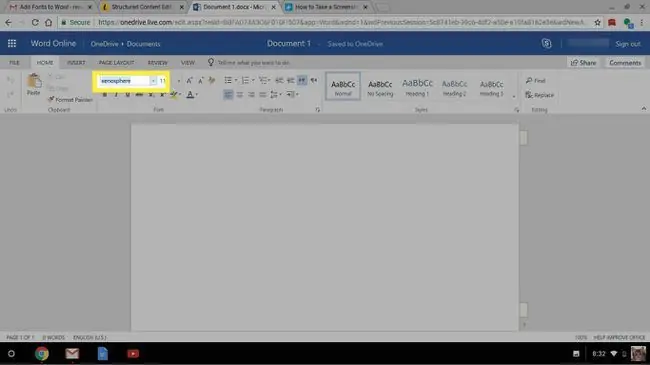
Quando salvi il documento, il nome del carattere apparirà nella casella delle opzioni del carattere e verrà visualizzato correttamente per tutti gli utenti che hanno quel carattere installato sul proprio dispositivo. Sfortunatamente, Word Online non ti consente di incorporare i caratteri.
Linea inferiore
Sì. Dopo aver aggiunto un font al tuo sistema operativo e assicurato che sia compatibile con Word, dovresti essere in grado di usarlo in qualsiasi applicazione MS Office, inclusi Microsoft Excel e PowerPoint.
Come aggiungere caratteri a Microsoft Word per Android
Purtroppo, aggiungere font alla versione più recente di MS Word per Android è molto più difficile di prima. Prima di iniziare, avrai bisogno dell'accesso come root al tuo dispositivo. Lifewire ha una guida approfondita che spiega come eseguire il root di qualsiasi dispositivo Android.
Il rooting del dispositivo potrebbe invalidare la garanzia e causare malfunzionamenti dell'hardware. Prima di tentare il root, esegui il backup dei tuoi dati importanti utilizzando un'app come Helium.
- Con il tuo dispositivo Android rootato, scarica FX File Explorer e installa il componente aggiuntivo root.
- Apri FX File Explorer e individua il file del carattere.
-
Seleziona il file del carattere tenendo premuto il dito su di esso per alcuni secondi, quindi tocca Copia nell'angolo in alto a destra dello schermo. In caso di successo, vedrai una nuova icona nell'angolo in alto a destra che dice "1 copiato".

Image - Ora, chiudi FX File Explorer, individua l'app MS Word e tieni il dito sull'icona del file per far apparire un menu. Se il tuo dispositivo è stato rootato, dovresti vedere un'opzione Esplora dati oltre a Apri e Disinstalla.
- Tocca Esplora dati e trova la directory dei caratteri navigando su File > Dati > Caratteri.
- Incolla il file del carattere all'interno della directory dei caratteri toccando l'icona "1 copiato" in alto a destra dello schermo e selezionando Incolla dal menu che appare.
- Il carattere ora apparirà come opzione in MS Word.
Come aggiungere caratteri a Microsoft Word per iOS
Per aggiungere un font a un iPhone o iPad, avrai bisogno di un'app di installazione dei font come AnyFont, che puoi scaricare dall'App Store.
-
Sposta il file del carattere desiderato in iCloud.

Image -
Da iCloud, tocca il file del carattere, quindi tocca Condividi > Altro (puntini di sospensione) nell'angolo in alto a destra dello schermo.

Image -
Dal menu App, tocca AnyFont.

Image -
Una volta aperto AnyFont, dovresti vedere il file del tuo font. Tocca > accanto al carattere sul lato destro.

Image -
Tocca Installa nella schermata successiva che appare.

Image -
Tocca Consenti se richiesto per consentire il download di un profilo di configurazione.

Image -
Vai a Impostazioni > Generale > Profili,

Image -
In Profilo scaricato, seleziona il carattere.

Image -
Seleziona Installa nell'angolo in alto a destra.

Image -
Seleziona Avanti.

Image -
Seleziona Installa nella finestra Profilo non firmato.

Image -
Quando ti viene richiesta la conferma, seleziona Installa.

Image -
Seleziona Fatto.

Image -
Apri Word e seleziona il carattere sotto Caratteri iOS.

Image
Scarica caratteri per Microsoft Word
Puoi installare qualsiasi file di font su qualsiasi sistema operativo. Puoi trovare i caratteri online su Creative Market, Dafont, FontSpace, MyFonts, FontShop e Awwwards. Alcuni font sono gratuiti mentre altri devono essere acquistati. Quando scarichi un font, in genere va nella cartella Download del tuo sistema, a meno che tu non specifichi diversamente.
Domande frequenti
Come faccio a incorporare i miei caratteri Word in un PDF?
Su Mac, seleziona File > Stampa > PDF > Salva come PDF > Salva per convertire il documento in un PDF e incorporare tutti i caratteri. Le macchine Windows dovrebbero anche incorporare automaticamente i caratteri quando si converte un documento Word in un PDF. Per verificare, apri il PDF in Acrobat Reader, quindi seleziona File > Proprietà > Fonts scheda e assicurati i tuoi caratteri sono incorporati.
Perché i caratteri corretti non vengono visualizzati nel mio PDF?
Potrebbe essere necessario modificare le impostazioni di conversione di Acrobat. In Word, seleziona Acrobat > Preferenze > Impostazioni avanzate. Seleziona la sezione Fonts e seleziona Incorpora tutti i caratteri.
Come faccio a rimuovere i caratteri da Word?
In Windows, apri il Pannello di controllo e inserisci fonts nella ricerca, quindi scegli il carattere che non desideri e seleziona Delete Su un Mac, apri Font Book e scegli il carattere di cui vuoi eliminare, quindi seleziona File> Rimuovi






